Ativar uma entidade para agendamento no Universal Resource Scheduling
A ativação de uma entidade para agendamento permite que os expedidores agendem esses requisitos relacionados com essa entidade para os recursos correspondentes.
Pré-requisitos
- Direito de acesso deAdministrador do Field Service ou Administrador de Sistemas.
Ativar uma entidade para agendamento
Saiba como ativar uma entidade para agendamento.
No Agendamento de Recursos, mude para a área Definições. Em Agendamento, selecione Administração. Selecione Ativar Agendamento de Recursos para Entidades.
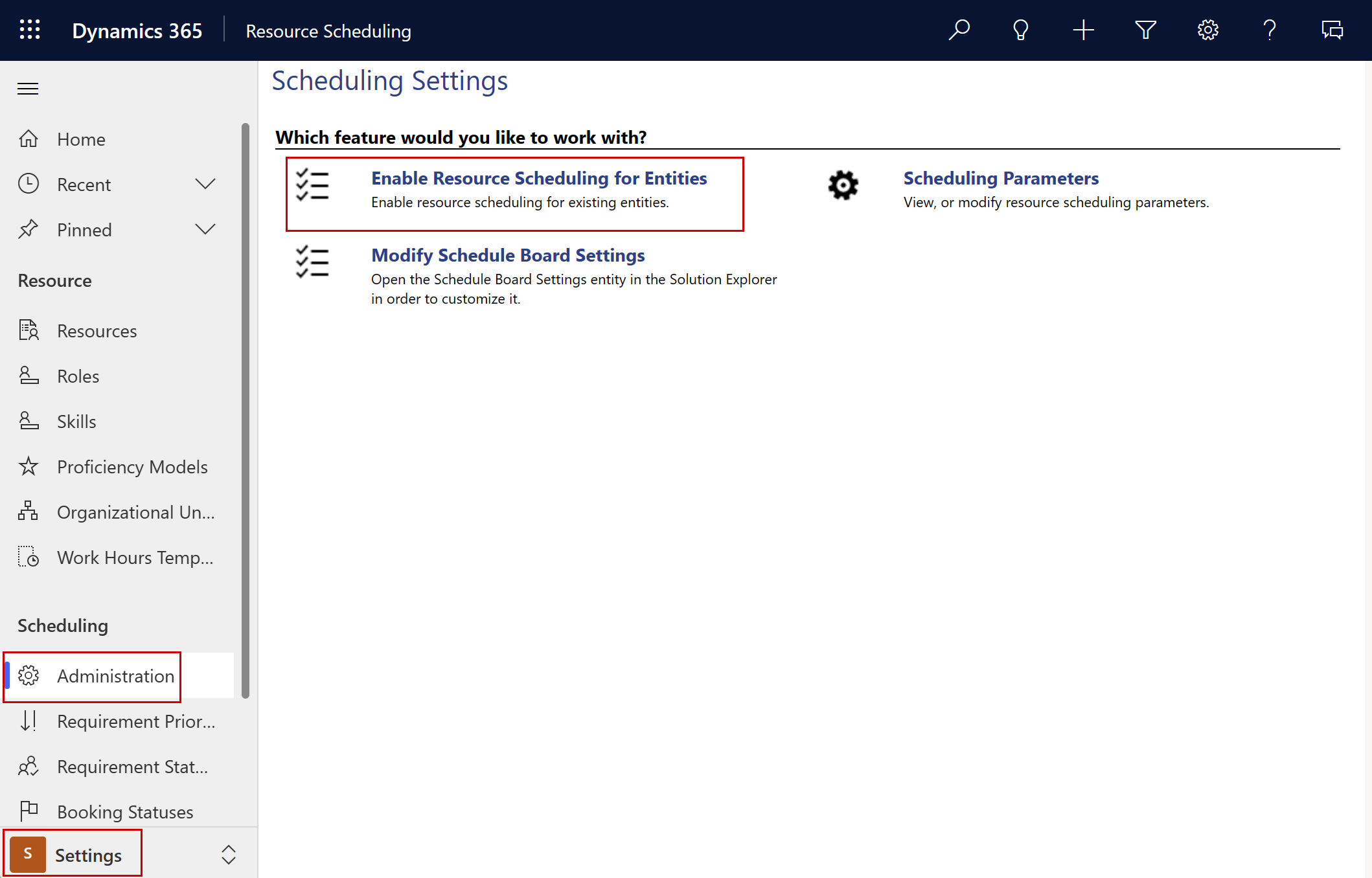
Na secção Ativar Nova Entidade, em Adicionar Entidade, escolha uma entidade da lista.
Gorjeta
Se a entidade que pretende ativar não estiver na lista, atualize a definição Pode ser personalizado para Verdadeiro para a propriedade gerida.
Para Relação de Reserva e relação de Requisito, escolha Criar Nova Relação. Selecionar uma relação existente se já tiver criado relações anteriormente para entidades reserva de recursos reserváveis ou requisito de recursos
Selecione Publicar personalização.
Desativar agendamento para uma entidade ativada
Para desligar o agendamento de uma entidade previamente ativada, selecione Desativar na faixa, no registo Metadados de Configuração de Reservas da entidade ativada.
Editar definições para entidades ativadas
Edite as definições de reserva para as entidades que ativou para agendamento.
No Agendamento de Recursos, mude para a área Definições. Em Agendamento, selecione Administração. Selecione Ativar Agendamento de Recursos para Entidades.
Na secção Entidades Ativadas, clique duas vezes na entidade que pretende editar. Abre-se um novo separador com os metadados de configuração da reserva para a entidade selecionada.
Definição Efeito valor Duração da reserva predefinida Define a duração predefinida de uma nova reserva. Conjunto predefinido de opções de duração. Estado confirmado de reserva predefinido Define o valor predefinido a utilizar quando uma reserva passa para o estado Confirmado. Estados de reserva disponíveis. Estado ativo de requisito predefinido Define o valor predefinido a utilizar quando um requisito passa para o estado Ativo. Estados de requisito disponíveis. Estado cancelado de requisito predefinido Define o valor predefinido a utilizar quando um requisito passa para o estado Cancelado. Estados de requisito disponíveis. Limite de obtenção da disponibilidade do recurso Define o número máximo de recursos devolvidos como resultado no assistente de agenda. Número. Ativar reserva rápida Utilize a experiência reserva rápida num registo de entidade. Sim: utilizar a experiência de reserva rápida.
Não: utilizar a experiência de assistente de agenda.Cancelar reservas ao mudar Cancele reservas ao mover a reserva para outro intervalo de tempo utilizando a caraterística Mover reservas no quadro da agenda. Sim: cancelar a reserva e criar uma nova no horário atualizado.
Não: manter a reserva e atualizar a hora de início/fim.Estado cancelado de reserva predefinido Define o valor predefinido a utilizar quando uma reserva passa para o estado Cancelado. Estados de reserva disponíveis. Desativar a criação automática de requisitos para reservas Define se o sistema cria um requisito para uma reserva. Sim: desativar a criação automática de requisitos.
Não: ativar a criação automática de reservas.Estado concluído do requisito predefinido Define o valor predefinido a utilizar quando um requisito passa para o estado Concluído. Estados de requisito disponíveis. Mínimo de duração disponível (%) Define a disponibilidade de um recurso em relação à duração da reserva. Por exemplo, se o valor for 50 e a reserva demorar quatro horas. O sistema só considera recursos para a tarefa que tenham pelo menos duas horas disponíveis. De 0 a 100. Na secção Mapeamento de Atributos, escolha valores na entidade alvo que correspondem aos campos do requisito.
Guarde as alterações.
Ativou com sucesso uma entidade para agendamento quando:
- Requisitos de Recurso aparecer como uma entidade relacionada. Crie-as manualmente ou com um fluxo de trabalho personalizado.
- A opção reservar aparece no registo de entidade.